微信昵称,信任大家都知道吧!一般是靠着头像显示的,在左侧。

而我的昵称却是靠右显示的,是不是感觉有点神奇?(如上图所示)
那这是怎么设置的呢?许多人并不知道。今天就手把手教您设置方法,怕记不住的点赞收藏好视频。感兴趣的一起来看看吧!
方法一:使用空格键操作。
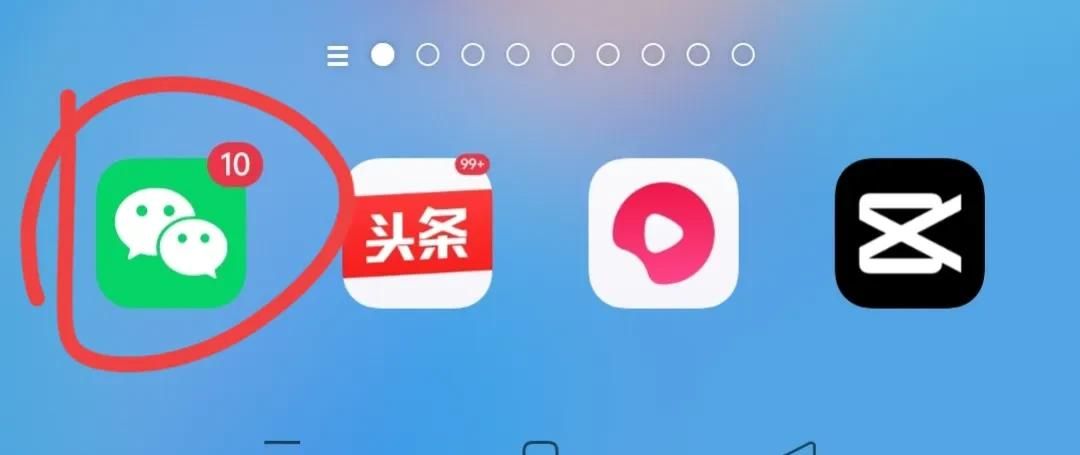
打开微信,(如上图所示)
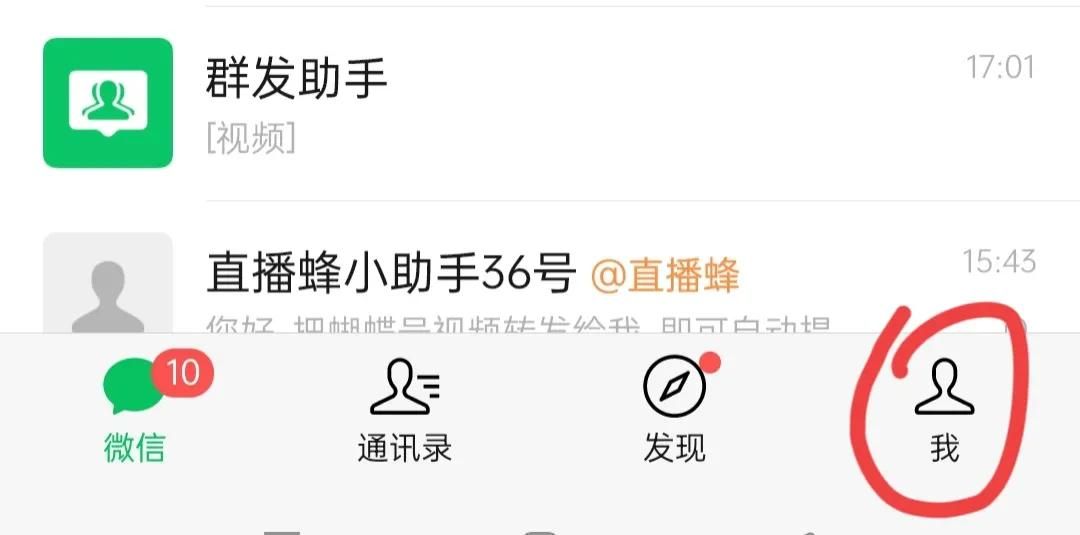
点击右下角的“我”,(如上图所示)

再点击自己的微信,(如上图所示)

进入此页面,点击名字,(如上图所示)
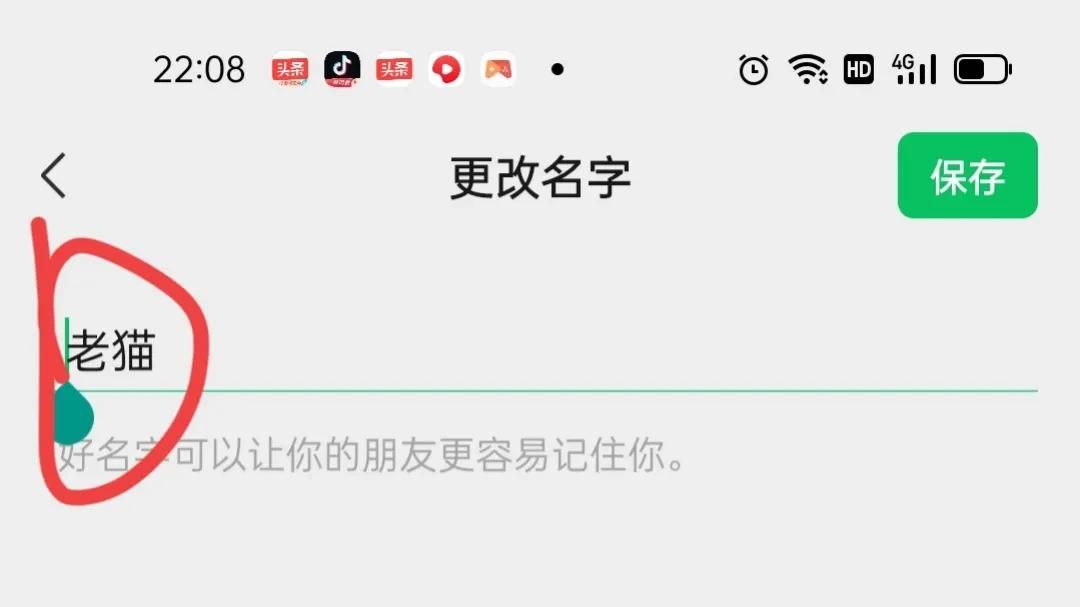
在微信昵称的前面点一下,让光标在前面,(如上图所示)
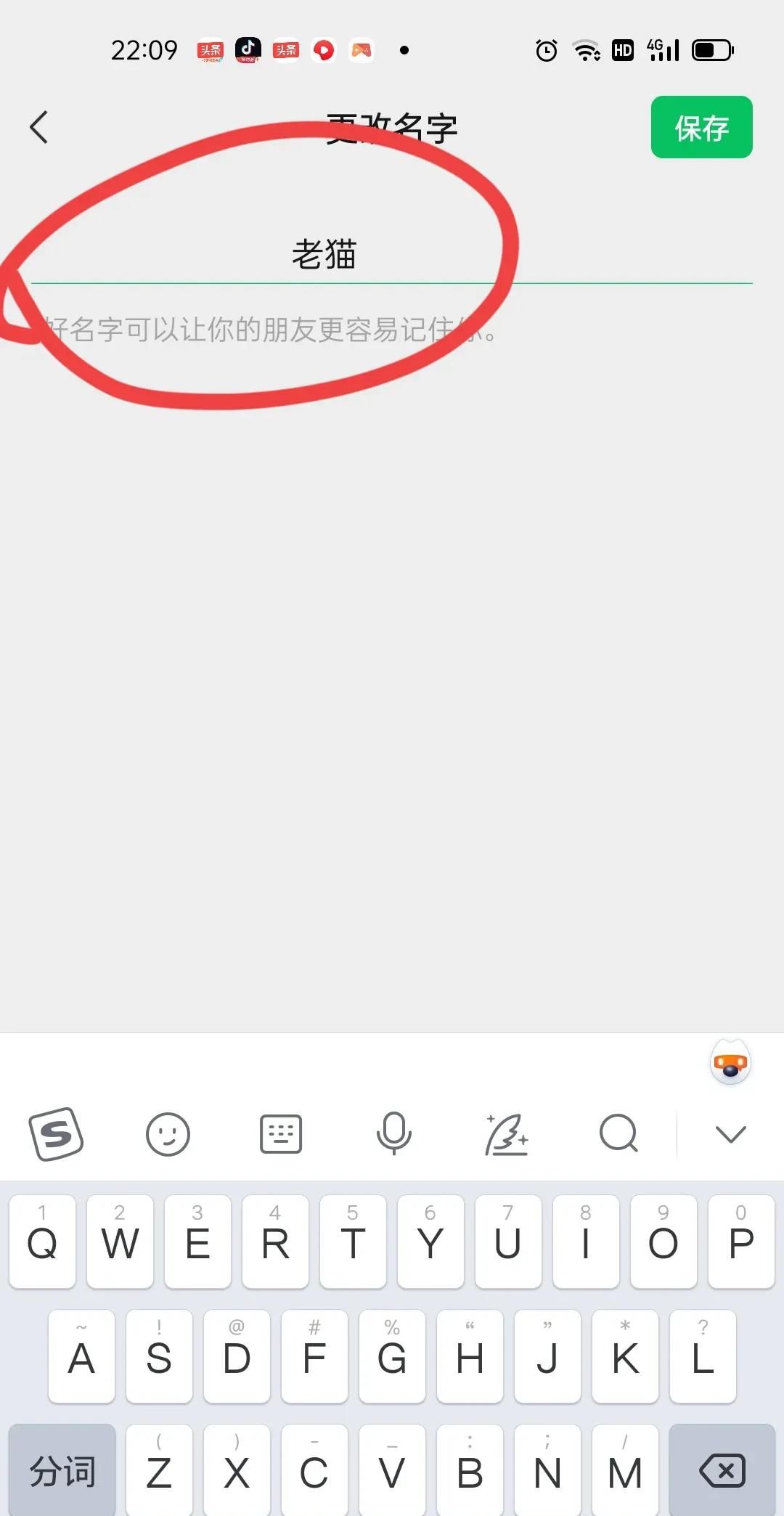
接着连续点击空格键。目前,微信昵称就靠右了,(如上图所示)
点击右上角的“保存”即可,微信昵称已在右边显示,原来可不是在这个位置。
第二种方法:通过粘贴复制。

先找到一个聊天窗口,在输入框里面打入一个符号【ت】(如上图所示)
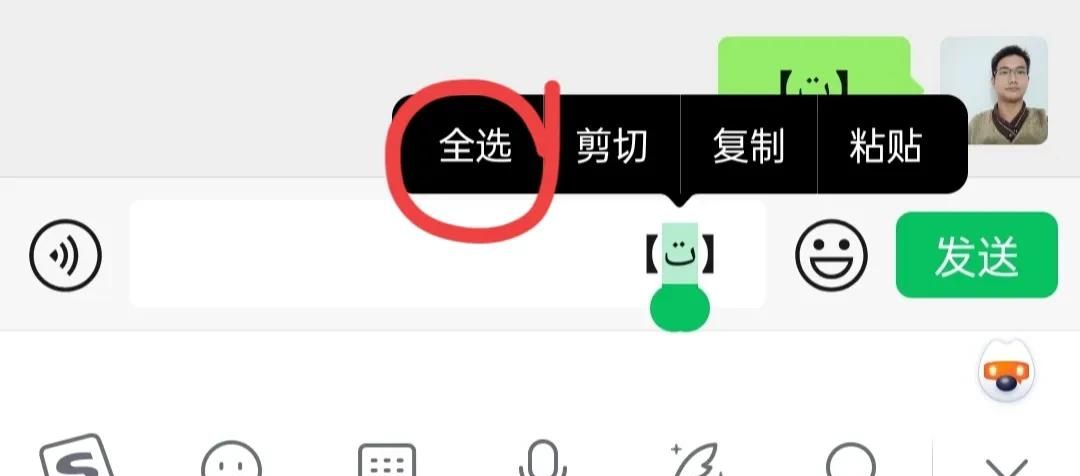

然后长按两秒选择全选,点击复制。
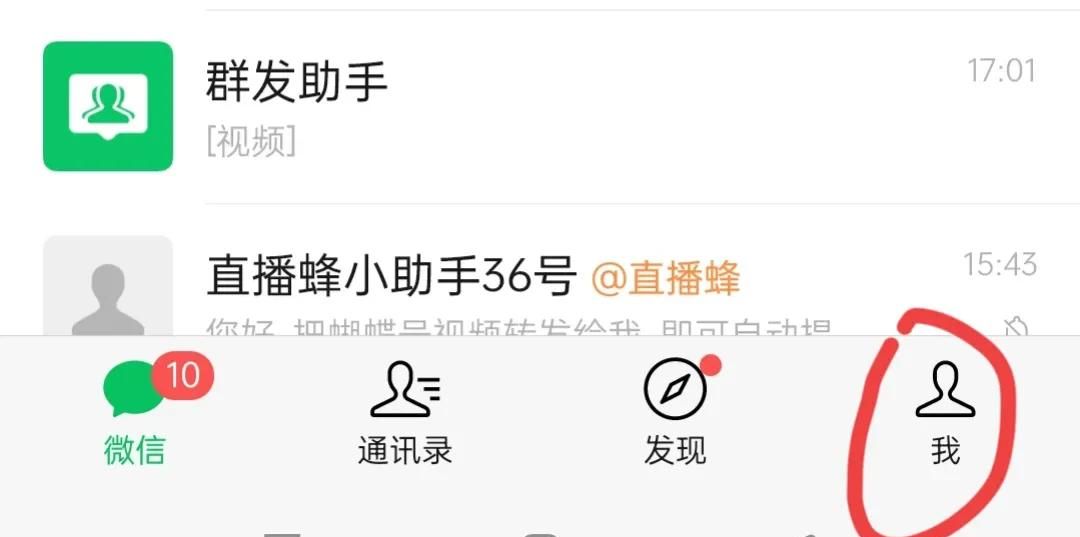
接着点击右下角的“我”,(如上图所示)

点击微信号,(如上图所示
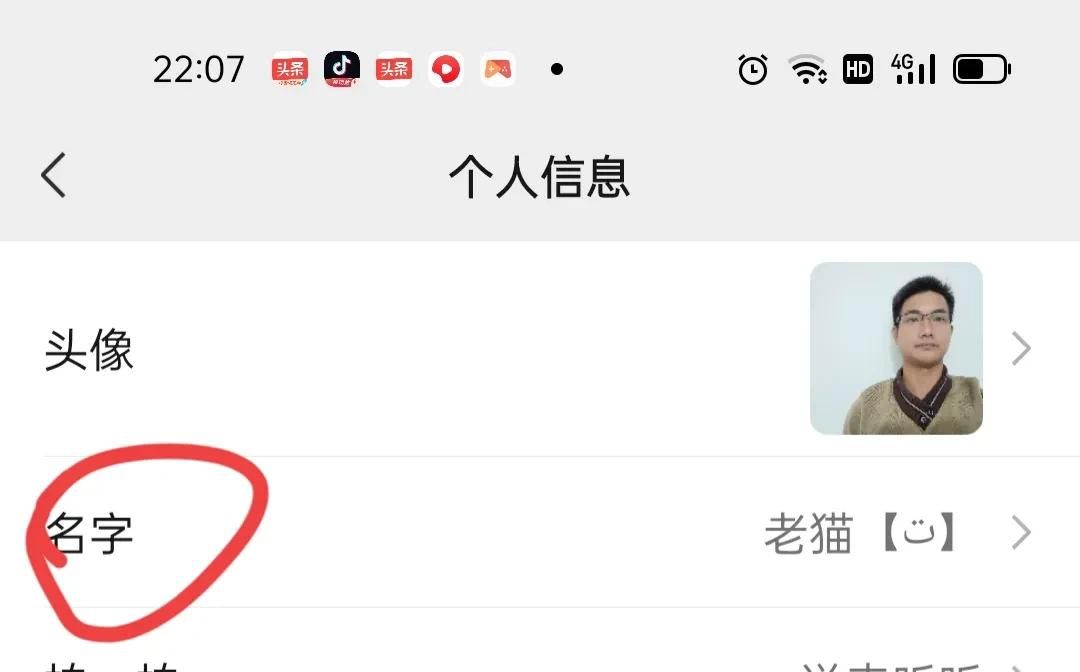
点击名字,(如上图所示
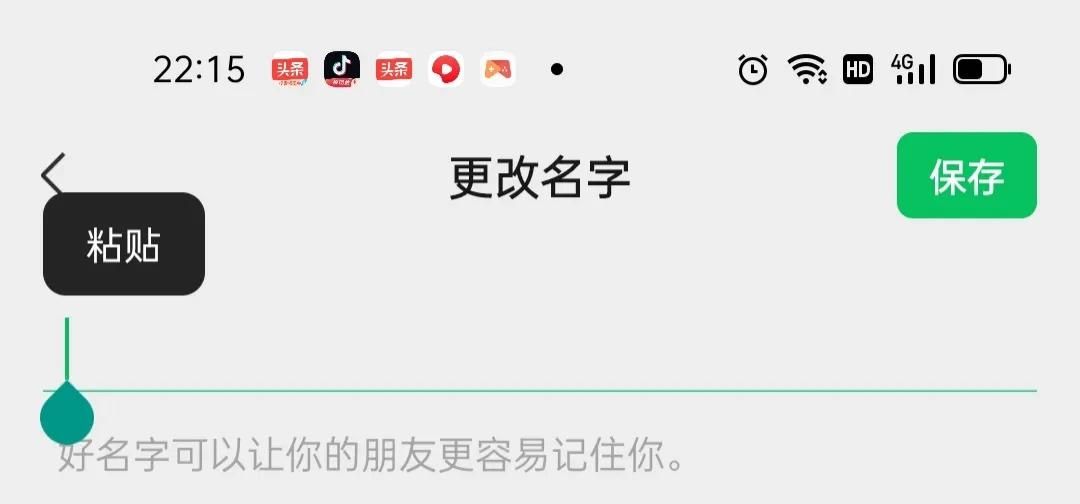
把原来的微信昵称删除掉,长按两秒选择粘贴。(如上图所示)

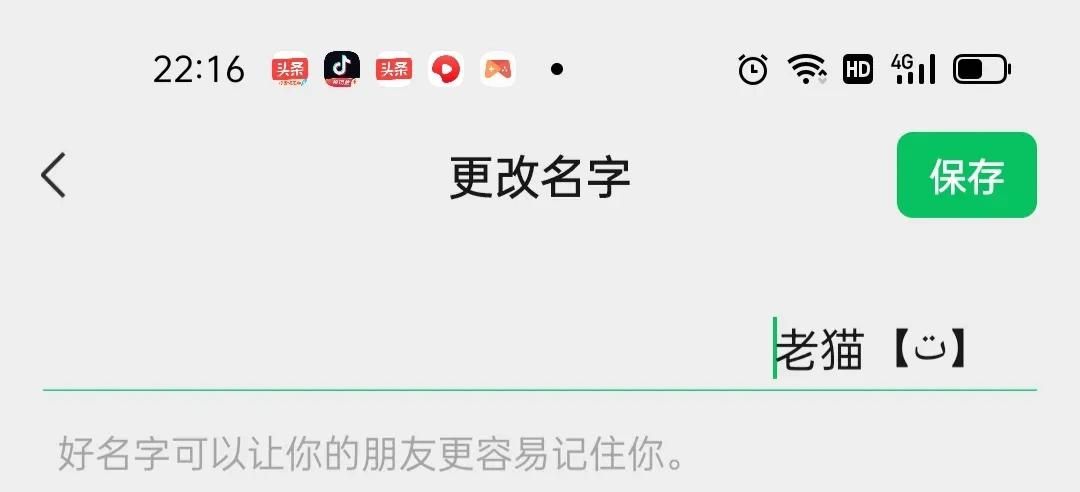
在这个符号前面输入需要的微信昵称,然后点击保存。目前就已经保存好了,显示出来的效果就是靠右显示。(如上图所示)
今天的视频就全部分享完了,希望能协助到大家。还没学会、没看懂的,多看几遍。觉得视频有用,就分享给需要的家人朋友。超级感谢大家的支持,我们下期视频再见。
© 版权声明
文章版权归作者所有,未经允许请勿转载。如内容涉嫌侵权,请在本页底部进入<联系我们>进行举报投诉!
THE END





















暂无评论内容